يوجد طريقتان لبدء عملية مسح الصورة بالاسكنر
الطريقة الاولى مسح الصورة خارج البرنامج
- نفتح كنترول بانل ثم نختار Devices and printers
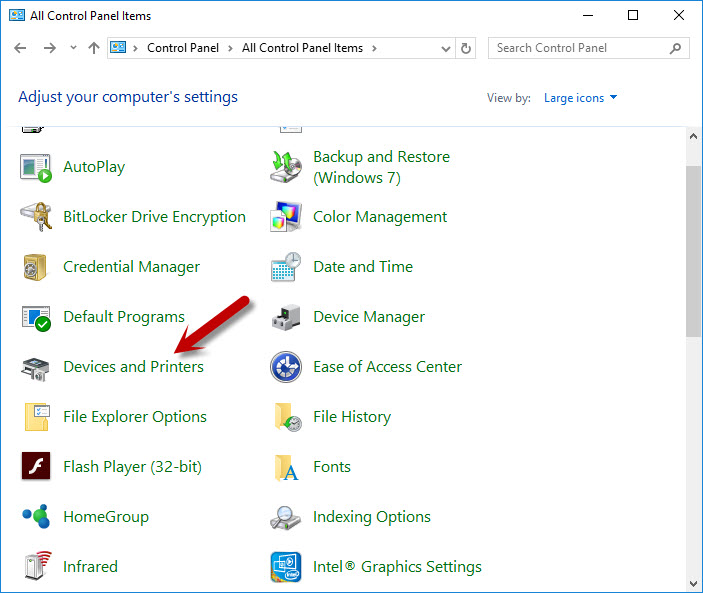
- نضغط كليك يمين على الاسكنر ثم نختار scan
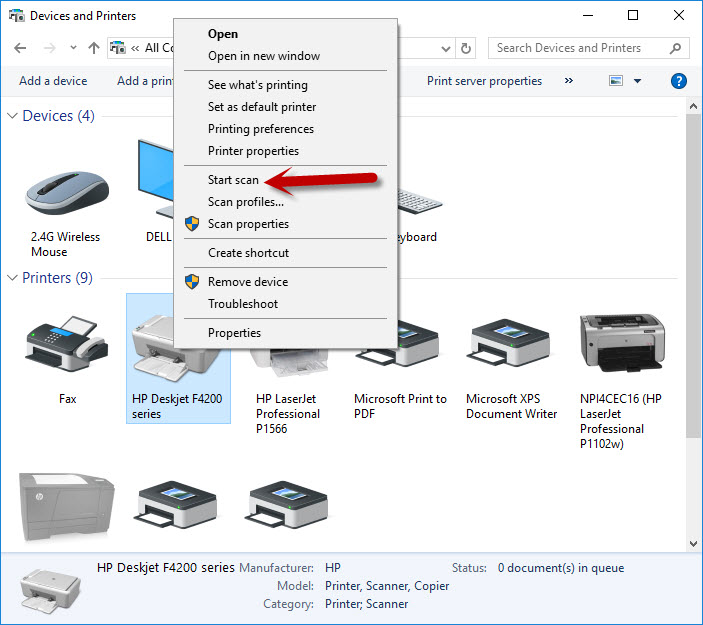
- نختار الوضوح او Resolution = 100 حتى تكون صورة الشيك مطابقة لحجم الشيك ثم نضغط على preview أو عرض حتى يتم عرض صورة الشيك ثم نحدد على الشيك فقط حتى لا تظهر المساحة البيضاء للاسكنر معنا في الصورة ثم نضغط scan او مسح
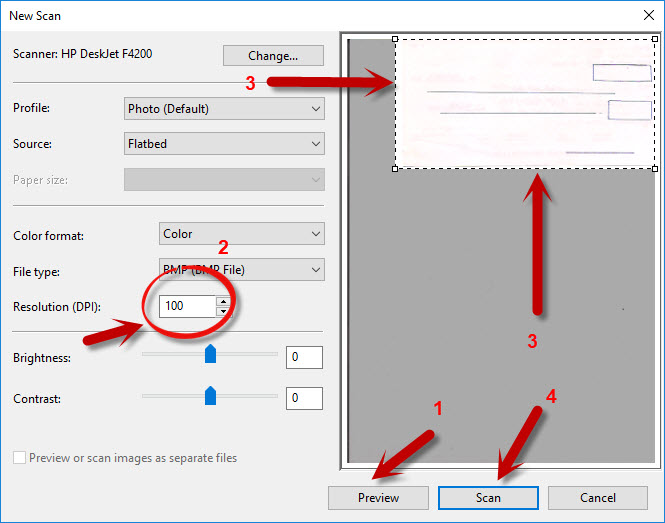
- ثم نقوم برفع صورة الشيك للبرنامج بعد كتابة اسم البنك عربي وانجليزي نضغط على صورة من ملف واختيار الصورة التي تم عمل مسح لها واذا لم تظهر الصورة وكانت بامتداد Jpg افتح الصورة ببرنامج الرسام paint وقم بتغيير امتداد الصورة الى Bmp
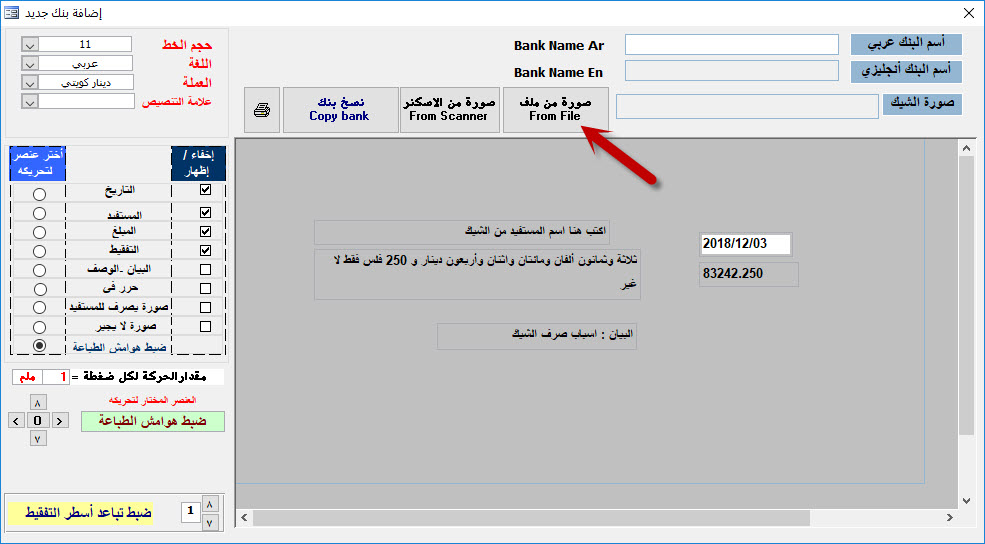
الطريقة الثانية مسح الصورة من داخل البرنامج
- نفتح اضافة بنك جديد نكتب اسم البنك بالعربي و الانجليزي ثم نضغط على صورة من الاسكنر
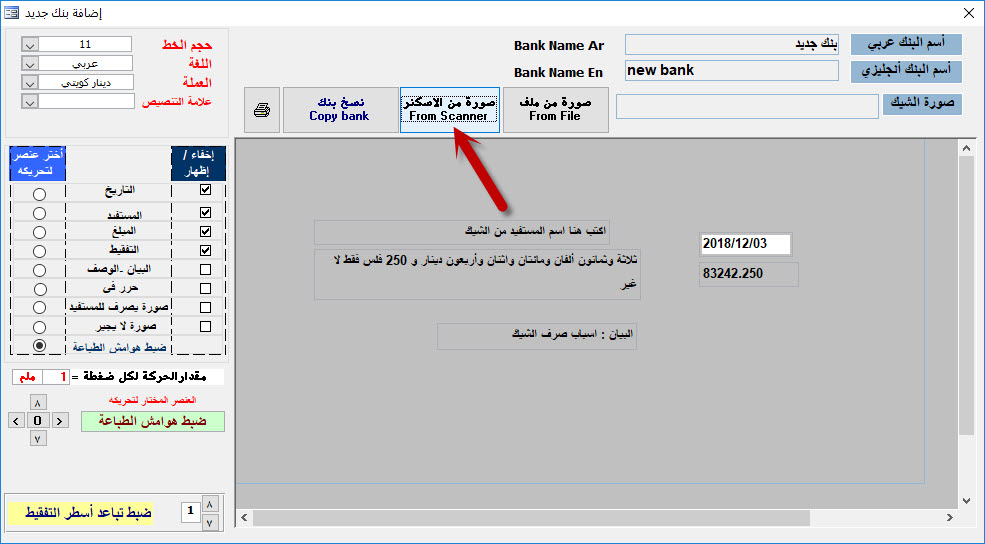
- نضغط Adjust لتغيير وضوح الصورة او Resolution = 100
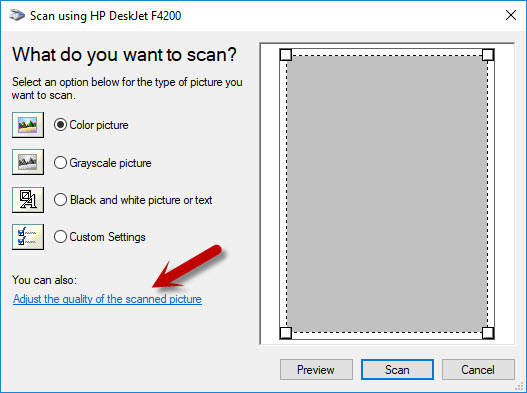
- نغير الريزليوشن او الوضوح الى 100 حتى تكون صورة الشيك مطابقة لحجم الشيك
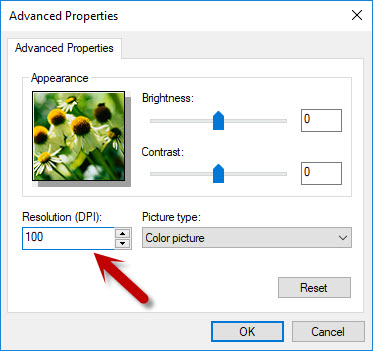
- ثم نختار Preview او عرض و نحدد على الشيك حتى لا تظهر معنا في الصورة المساحة البيضاء للاكسنر ثم نضغط scan او مسح
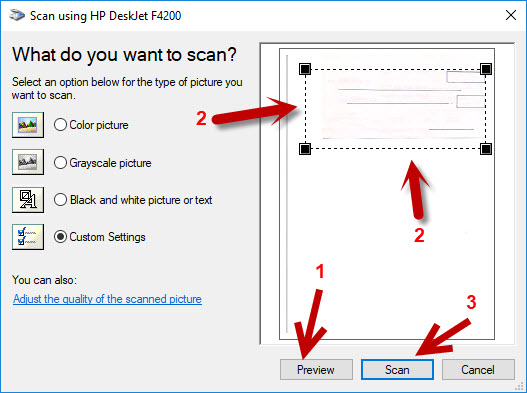 وسوف تظهر لنا صورة البنك التي اخذنا لها سكان واذا لم تظهر يتم تغيير امتداد الصورة من jpg الى Bmp ببرنامج الرسام Paint
وسوف تظهر لنا صورة البنك التي اخذنا لها سكان واذا لم تظهر يتم تغيير امتداد الصورة من jpg الى Bmp ببرنامج الرسام Paint
للاستفسار اتصال عادي / واتساب
| الكويت | 69622338 00965 |  |
| مصر | 01225711038 002 |  |
بريد اليكتروني : egysoft74@gmail.com
Leave a Reply
يجب أنت تكون مسجل الدخول لتضيف تعليقاً.